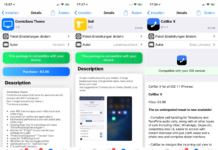WLAN gehört heutzutage zum Standard, vorallem bei MacBooks. Jedoch heißt WLAN nicht immer gleich guter Empfang. Was manjedoch gerne vergisst: Der Empfang lässt sich optimieren und damit auch das Surferlebnis. Mountain Lion hat eine umfangreiche App genau für diesen Zweck an Bord. Allerdings hält sich das Tool etwas versteckt. In diesem Artikel könnt ihr lesen, wie ihr die App findet und verwendet.
Die Anwendung hält Apple in den Network Utilities verborgen, die Mountain Lion standardmäßig nur im Hintergrund arbeiten lässt. Mit einem kleinen Trick könnt ihr diese jedoch ganz einfach anzeigen lassen. Mehr dazu im Video. Das Video zeigt alle Schritte genau erklärt. Wie ihr das Netzwerkdienstprogramm verwendet, sowie eine Schritt-für-Schritt Anleitung findet ihr unter dem Video.
Sie sehen gerade einen Platzhalterinhalt von Standard. Um auf den eigentlichen Inhalt zuzugreifen, klicken Sie auf den Button unten. Bitte beachten Sie, dass dabei Daten an Drittanbieter weitergegeben werden.
Mehr InformationenSchritt-für-Schritt Anleitung:
- Schritt: Verwendet im Finder folgenden Shortcut:
[Cmd]+[Shift]+[G] - Schritt: Gebt folgenden Pfad ein:
/System/Library/CoreServices - Schritt: Öffnet WLAN-Diagnose
- Schritt: Verwendet folgenden Shortcut:
[Cmd]+[N] - Netzwerkdienstprogramme ist offen und bereit für die Verwendung
Die Software listet euch nun sämtliche verfügbaren Netzwerke sortiert nach Sicherheit, Empfang und Belegung auf. Die Werte werden permanent upgedatet.
WLAN optimieren:
Je besser der Empfang und je geringer die Störungen, desto entspannter lässt es sich surfen. Wenn ihr mit eurem Macbook in den eigenen vier Wänden unterwegs sind, könnt ihr auf diesem Weg den optimalen Arbeitsplatz mit bestem WLAN-Empfang ermitteln. Einfach das Programm laufen lassen und euer MacBook an verschiedenen Stellen eurer Wohnung oder eures Hauses hinstellen und schauaen, ob es Störungen gibt und wie groß diese sind.
Ein Tipp: Auf Reisen holt ihr so an öffentlichen Orten das Maximum an Bandbreite heraus.
Tipp
Damit ihr die Anwendung nicht jedes mal neu suchen müsst, könnt ihr diese mit einem Rechtsklick auf das Icon im Dock behalten.
Wenn wir euch mit diesem Artikel geholfen haben, unterstützt uns mit einem „Gefällt Mir“ auf Facebook, folgt uns auf Twitter oder abonniert unseren Youtube Kanal.
Euer Hack4Life Team